Come disattivare Outlook per iPhone, Android, Mac
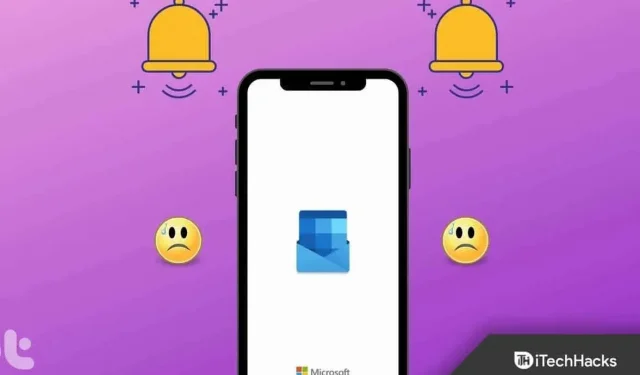
Vuoi utilizzare la modalità offline in Outlook ? Bene, ti aiuteremo a farlo con l’aiuto di questo articolo. Fondamentalmente, questa è una sorta di funzione di promemoria offerta da Outlook. Puoi utilizzare i messaggi OOO per brevi periodi di tempo, come appuntamenti dal medico o partenze anticipate, così come per periodi di assenza più lunghi, come ferie di più giorni o congedi parentali.
Dovresti utilizzare i messaggi fuori sede a seconda dell’urgenza dei messaggi che ricevi e della quantità di lavoro che devi svolgere. Ma nonostante sia un’ottima funzionalità offerta da Outlook, pochi utenti hanno ancora familiarità con come abilitarla. Ecco perché abbiamo creato questa guida e ti spiegheremo come disconnettersi dall’ufficio nell’app Outlook . Veniamo quindi alla guida.
Contenuto:
- 1 Come configurare l’app Outlook Out of Office su iPhone
- 2 Installa l’app Fuori sede di Outlook su Android
- 3 Installa l’app Outlook Fuori sede sul tuo PC Windows
- 4 Come configurare l’app Outlook fuori sede su Mac
- 5 domande frequenti
Come configurare Outlook fuori sede su iPhone
Per disconnettersi da Outlook Office su iPhone, devi uscire da Outlook Office su iPhone. Quindi, se sei un utente iOS e vuoi farlo, segui questi passaggi:
- Scarica l’app Outlook per il tuo iPhone e aprila. Nell’app, fai clic sull’icona di Outlook nell’angolo in alto a destra per accedere alle impostazioni di Outlook.
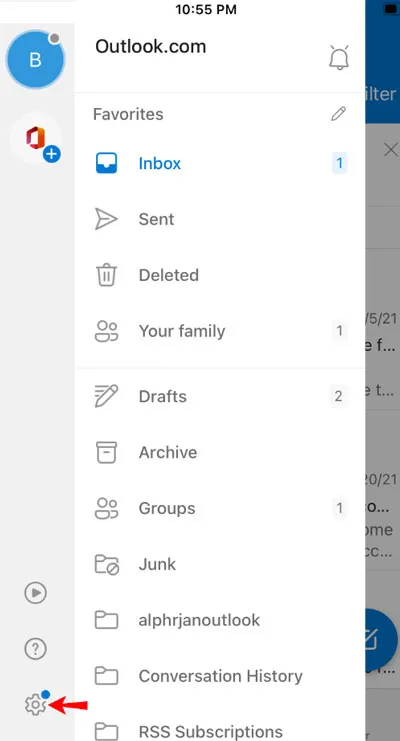
- Vai su “Nome account”> “Risposte automatiche”> fai clic su di esso.
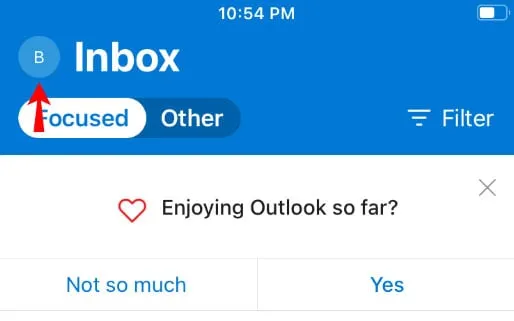
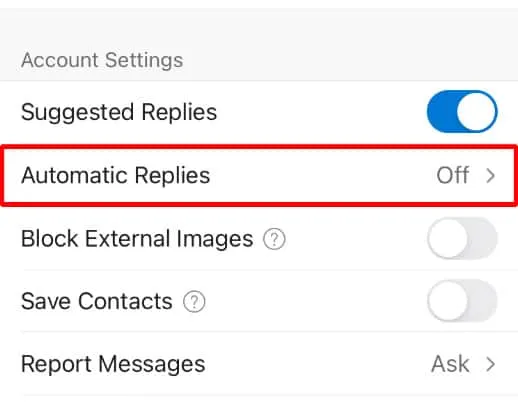
- Selezionare Rispondi entro un periodo di tempo. Seleziona le date di inizio e di fine. Successivamente, nell’angolo in alto a destra, fai clic su “Fine” con True.
- Pronto. Con il nuovo feed di notifica, Top Outlook ti avviserà quando le risposte automatiche sono abilitate o disabilitate direttamente dalla tua casella di posta su ogni dispositivo (web, Mac, Windows, iPhone).
Installa l’app Fuori sede di Outlook su Android
Quando abiliti le risposte fuori sede prima di andare in vacanza, lavorare nell’app Android Outlook diventa ancora più piacevole. Prima di lasciare la città, assicurati che le risposte fuori sede siano attivate procedendo come segue:
- Sul tuo dispositivo Android, avvia l’app Outlook.
- Successivamente, fai clic sulle tre linee orizzontali nell’angolo in alto a sinistra per accedere a Home.
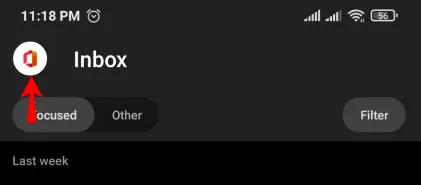
- Quindi fare clic su Impostazioni.
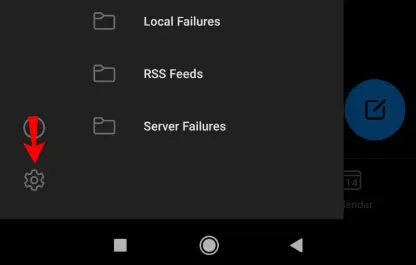
- Selezionare quindi l’account per il quale si desidera configurare le risposte fuori sede.
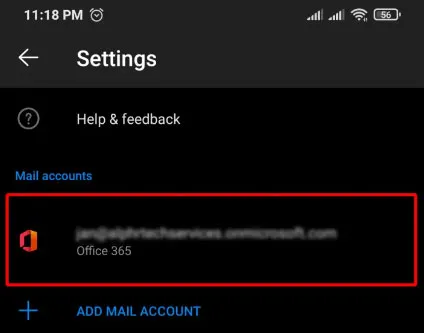
- Sotto il nome dell’account, fai clic su Risposte automatiche.
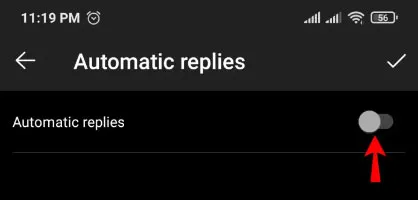
- Nel campo Rispondi a tutti con, inserisci il testo fuori sede.
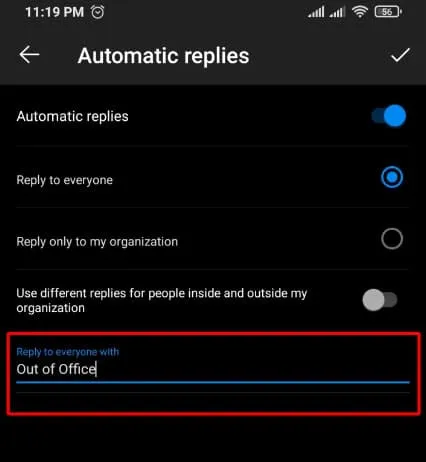
- Nell’angolo in alto a destra della finestra selezionare l’icona Verifica.
Installa l’app Fuori sede di Outlook su un PC Windows
In generale, gli utenti Windows incontrano alcuni problemi durante l’installazione di Office nell’app Outlook sul proprio PC Windows perché i passaggi saranno completamente diversi e complicati. Ma non preoccuparti! Siamo qui per rendere più facili quei passaggi difficili per te. Quindi controlliamo i passaggi:
- Apri Outlook e seleziona la scheda File.

- Quindi fare clic su Account Office.
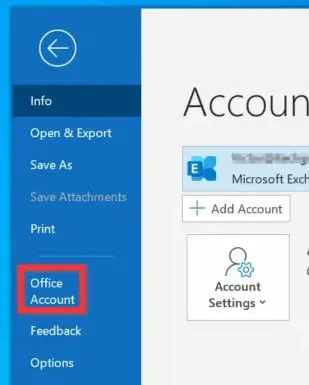
- Successivamente, selezionane uno dal menu a discesa in alto se hai più account. Seleziona Risposte automatiche.
- Quando viene selezionato un periodo di tempo, sarai in grado di inviare automaticamente le risposte entro quel periodo di tempo. Quindi inserire la data e l’ora nei campi appropriati.
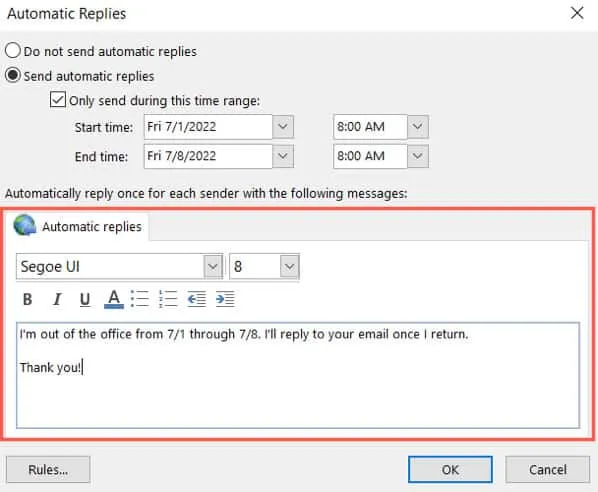
- Utilizzando l’opzione “Non inviare risposte automatiche” in alto, puoi disattivare manualmente le risposte automatiche se questa opzione è deselezionata.
- Quindi inserisci il tuo messaggio di assenza dall’ufficio nella parte inferiore dello schermo. Puoi anche formattare lo stile e le dimensioni del carattere utilizzando grassetto, corsivo e colori.
- Infine, fai clic su OK.
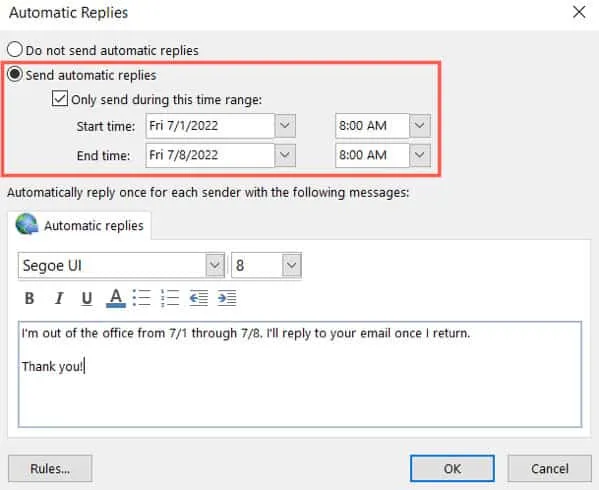
Come configurare Outlook fuori sede su Mac
Ultimo ma non meno importante, chi ha un dispositivo Mac vuole uscire dall’app Outlook. Quindi, se sei uno di loro, non preoccuparti; basta seguire i passaggi richiesti che abbiamo menzionato di seguito:
- Le versioni nuove e precedenti di Outlook per Mac supportano la creazione di risposte fuori sede. Entrambe le versioni non hanno differenze nel modo in cui accedi alla finestra di risposta automatica.
- Puoi aprire Outlook in modalità legacy, selezionare il tuo account a sinistra e scegliere Strumenti. Seleziona “Fuori sede” sulla barra multifunzione.
- Se hai più account in Outlook, fai clic sul menu a discesa a sinistra e seleziona il tuo account. Dalla barra dei menu, scegli Strumenti > Risposte automatiche.
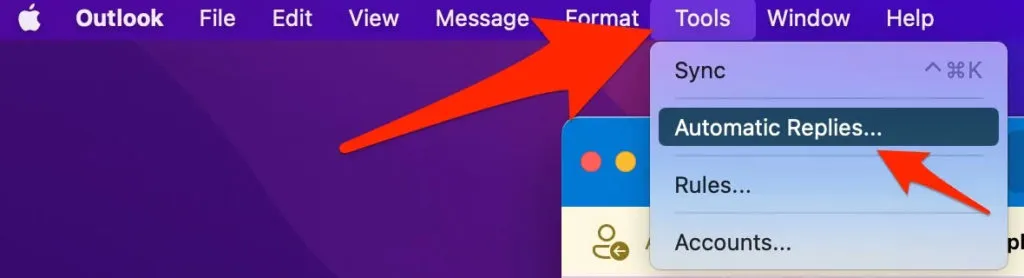
- Assicurati che l’opzione di risposta automatica sia selezionata nella parte superiore del popup. Inserisci il messaggio che desideri inviare ad altre persone della tua organizzazione.
- È possibile specificare l’intervallo di tempo in cui verrà inviata la risposta selezionando la casella Invia risposte solo entro questo periodo di tempo. Le risposte possono essere disabilitate manualmente se non selezioni questa opzione.
- Se desideri inviare risposte al di fuori della tua organizzazione, seleziona questa casella. Inserisci un messaggio per i tuoi contatti o per tutti i mittenti esterni.
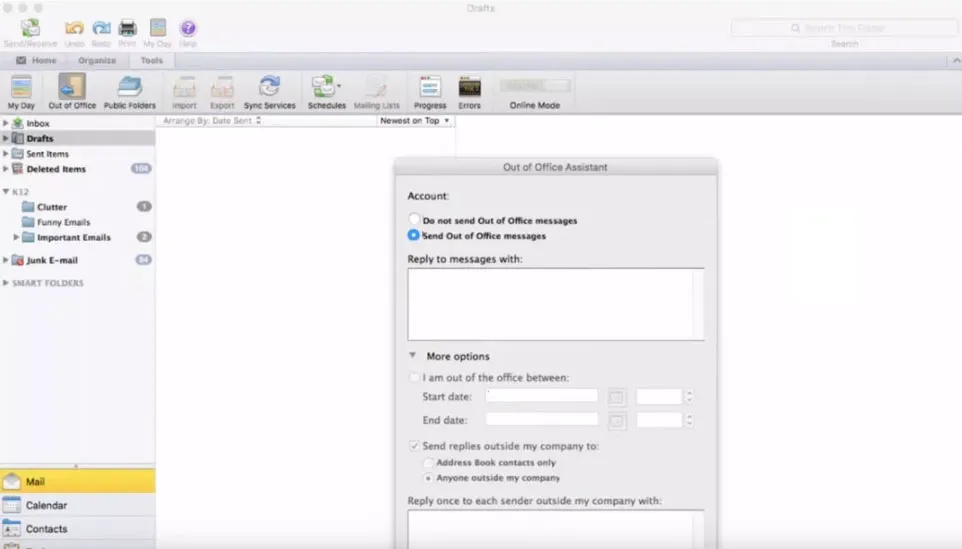
- Infine, fai clic su OK.
Alcune domande frequenti
Come rimuovere un account dall’applicazione Outlook?
Per visualizzare ed eliminare il tuo profilo (per iOS o Android):
- Innanzitutto, fai clic sull’icona del profilo nell’angolo in alto a sinistra dell’applicazione Outlook.
- Dopo aver cancellato le opzioni visualizzate, scorrere verso il basso e selezionare Impostazioni .
- Toccare l’account collegato nell’elenco degli account e-mail per rimuovere l’account e-mail dall’applicazione Outlook.
- Nella parte inferiore del tuo account Outlook, fai clic su Rimuovi account .
Perché la mia email di Outlook non si aggiorna?
La mancanza di connettività Internet o altri fattori potrebbero impedire il corretto aggiornamento di Outlook. In alternativa, puoi aggiornare manualmente la tua email per aggirare questo problema. Questo può essere fatto facendo clic sulla scheda Invia/Ricevi .
Devo aggiornare il mio Outlook?
Nella maggior parte dei casi, Microsoft rilascia aggiornamenti regolarmente, in genere automaticamente, quindi non devi preoccuparti di aggiornare Outlook manualmente. Tuttavia, ci sono momenti in cui l’aggiornamento automatico non funziona e dovrai aggiornare il software manualmente.
È necessaria una licenza per Outlook per iOS e Android?
Nell’App Store e in Google Play, Outlook per iOS e Android è disponibile gratuitamente per l’uso da parte dei consumatori. Tuttavia, gli utenti aziendali richiedono le edizioni Business, Business Premium, Enterprise E3, Enterprise E5, ProPlus o Government/Education per consentire agli utenti aziendali di accedere alle applicazioni di Office. L’app non è disponibile per gli utenti con licenze Exchange Online (non Office) o licenze Exchange Server.
Dal tavolo dell’autore
Quindi, ecco come uscire dall’ufficio nell’app Outlook su iPhone, Android, Mac e PC Windows. Ci auguriamo che questa guida ti sia stata utile. Tuttavia, se hai domande sull’argomento, lascia un commento qui sotto e faccelo sapere.



Lascia un commento